华为手机蓝牙传文件失败怎么办?
华为手机之间的蓝牙传输文件是一种便捷的无线数据共享方式,尤其在没有网络或需要快速传输小文件时非常实用,以下是详细的操作步骤、注意事项及相关技巧,帮助用户顺利完成文件传输。
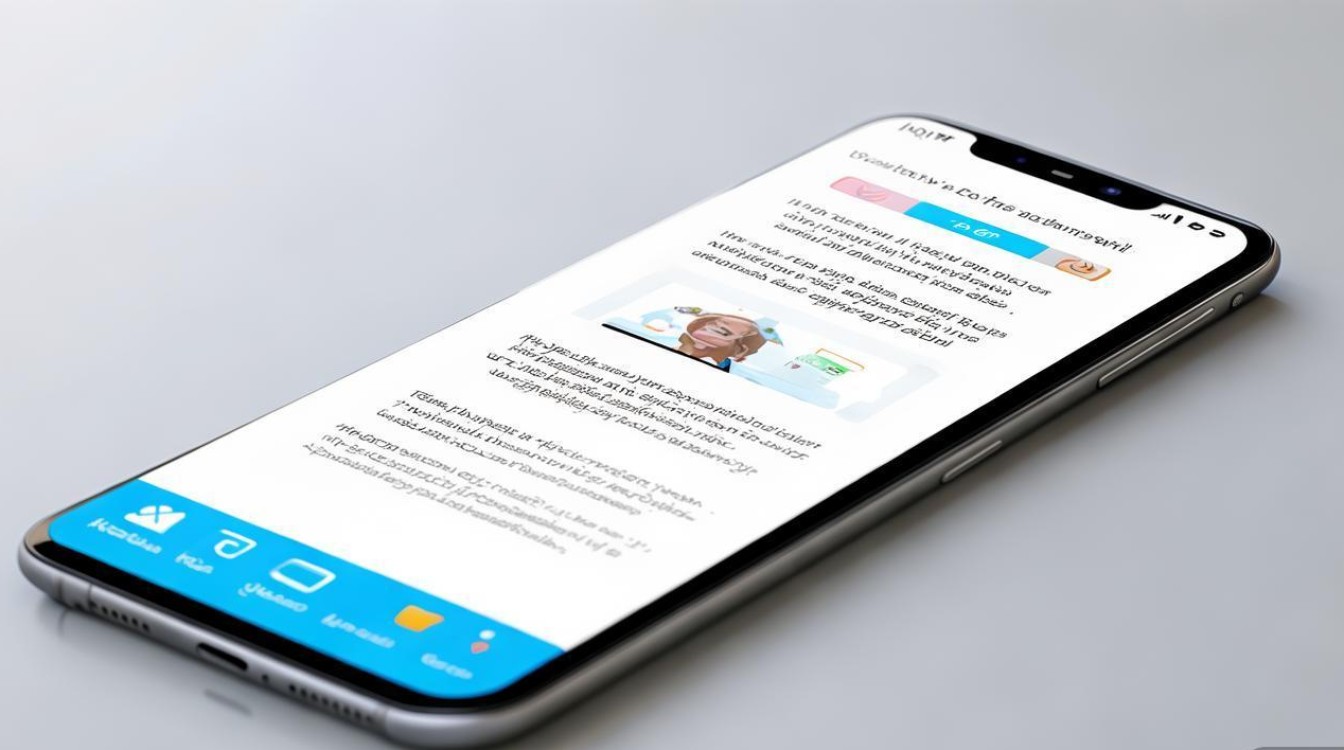
准备工作
- 开启蓝牙功能:在华为手机的“设置”中找到“蓝牙”选项,点击开启并确保手机处于可被发现状态(通常开启后会自动进入可发现模式,持续约2分钟)。
- 配对设备:在蓝牙设备列表中,选择需要传输文件的另一台华为手机,点击“配对”,配对时需在两台手机上确认配对码是否一致,确认后即连接成功。
- 检查文件兼容性:确保传输的文件格式在目标设备上可正常打开(如图片、音乐、文档等常见格式通常无问题,但某些特殊格式可能需第三方应用支持)。
文件传输步骤
通过“文件管理”应用传输
- 打开文件管理:在华为手机上找到“文件管理”应用,进入内部存储或SD卡,定位需要传输的文件(可多选)。
- 分享文件:长按选中文件,点击“分享”或“发送”按钮,在弹出的菜单中选择“蓝牙”。
- 选择设备:在蓝牙设备列表中,已配对的华为手机会显示,点击即可开始传输,传输过程中需保持两台手机距离在10米内,且避免中途关闭蓝牙。
通过“蓝牙”应用直接传输
- 进入蓝牙界面:从屏幕顶部下滑调出控制中心,长按蓝牙图标进入蓝牙设置页面,或通过“设置”-“蓝牙”进入。
- 传输文件:点击右上角的“⋮”菜单,选择“传输文件”,在文件选择界面勾选目标文件,点击“下一步”,然后选择已连接的华为设备。
- 确认接收:接收方手机会弹出提示,点击“接受”文件后,传输进度将显示在发送方和接收方的界面上。
使用“华为分享”(HUAWEI Share)功能
部分华为手机支持“华为分享”功能,基于蓝牙和WiFi直连,传输速度更快:
- 开启华为分享:在“设置”-“无线和网络”-“华为分享”中开启,并选择“仅 contacts”或“所有人可见”。
- 传输文件:在文件管理中选择文件后点击“分享”,选择“华为分享”,在设备列表中点击目标手机,接收方确认后即可开始传输。
传输过程中的注意事项
- 距离与干扰:蓝牙传输有效距离一般为10米(无障碍环境),远离微波炉、WiFi路由器等干扰源。
- 文件大小限制:蓝牙单次传输建议不超过100MB,大文件可分多个文件或压缩后传输。
- 电量与存储空间:确保两台手机电量充足(建议高于20%),接收方手机有足够的存储空间。
- 传输中断处理:若传输失败,可尝试重新配对设备或重启蓝牙后再试。
常见问题解决
| 问题现象 | 可能原因 | 解决方法 |
|---|---|---|
| 蓝牙无法连接 | 设备未配对或距离过远 | 重新配对,缩短两台手机距离 |
| 传输速度过慢 | 信号干扰或文件过大 | 远离干扰源,压缩文件后传输 |
| 接收方提示“文件无法打开” | 文件格式不兼容 | 检查文件格式,使用对应应用打开 |
相关问答FAQs
Q1:华为手机通过蓝牙传输文件时,为什么显示“连接失败”?
A:通常是由于两台设备距离过远、蓝牙未开启或配对信息错误导致,建议确保两台手机蓝牙已开启且处于配对状态,距离控制在10米内,并尝试在“设置”-“蓝牙”中“取消配对”后重新连接。
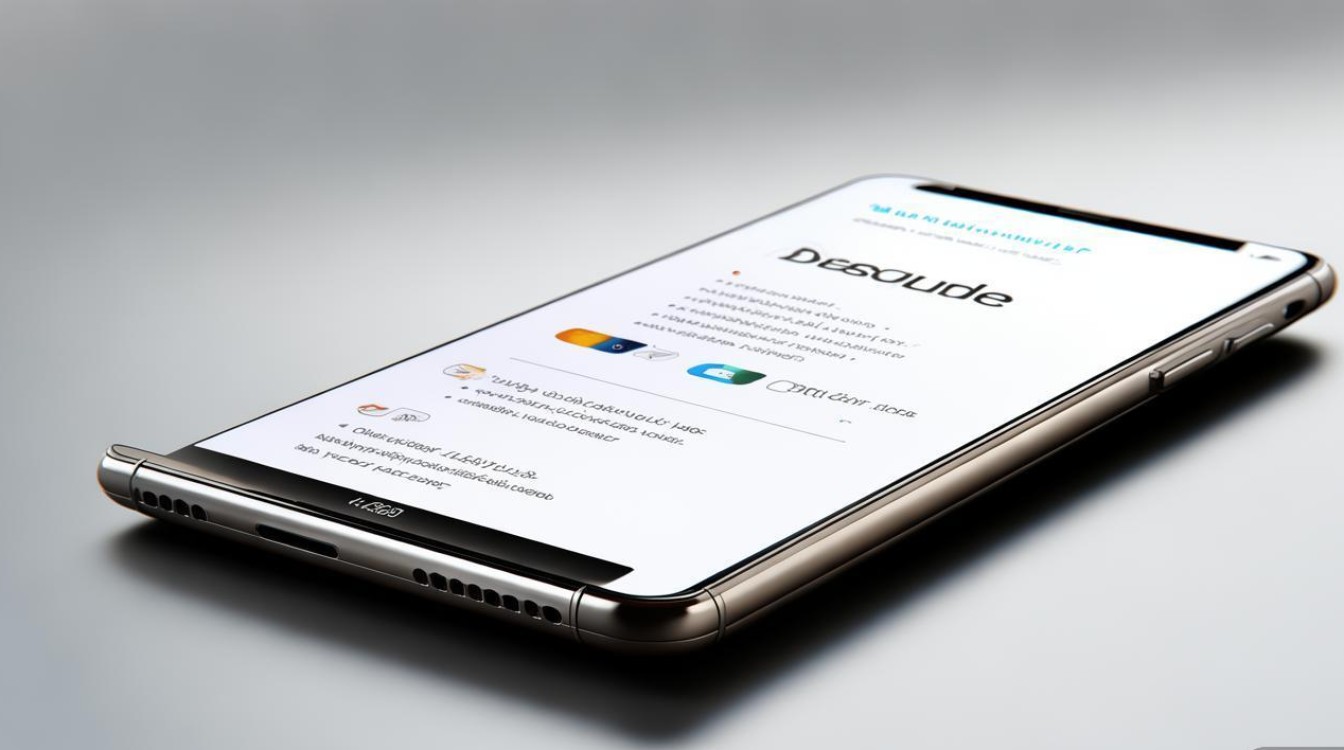
Q2:如何提高蓝牙传输速度?
A:可使用“华为分享”功能(基于WiFi直连)替代传统蓝牙传输,速度更快;关闭后台应用、减少手机间障碍物,或通过文件压缩减小体积也能提升传输效率。
版权声明:本文由环云手机汇 - 聚焦全球新机与行业动态!发布,如需转载请注明出处。



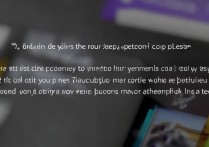

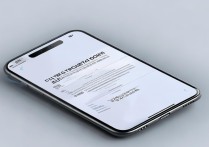






 冀ICP备2021017634号-5
冀ICP备2021017634号-5
 冀公网安备13062802000102号
冀公网安备13062802000102号